用习惯了Excel2003版本的朋友们如果换成了Excel2010,一时会找不到经常使用的功能。比如清除命令。下面就来看一下。
Excel2010清除格式教程
首先,打开Excel2010,随便输入几个字,并设置下文字的格式,然后将该单元格选中。
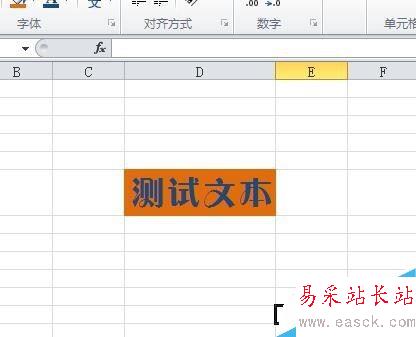
接下来点击开始选项卡,再找到右侧的编辑功能区,上面有一块橡皮擦按钮。
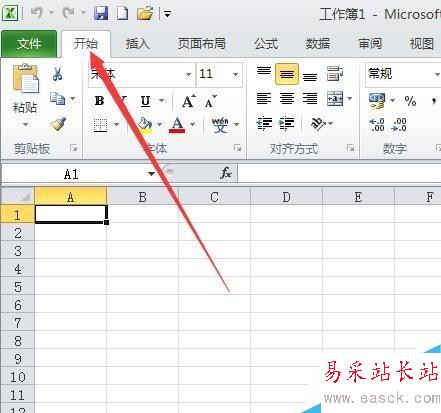
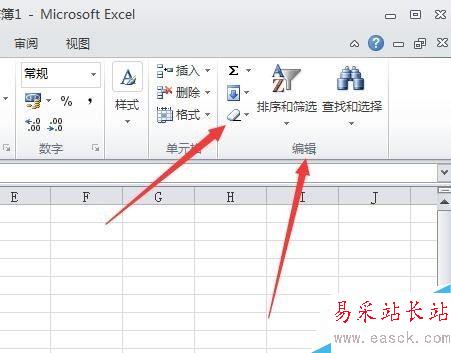
点击橡皮擦按钮旁边的小三角形,向下弹出几项命令,点击清除格式。我们看到文字的格式就通通去掉了。
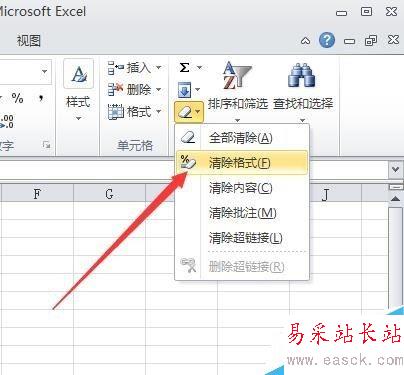
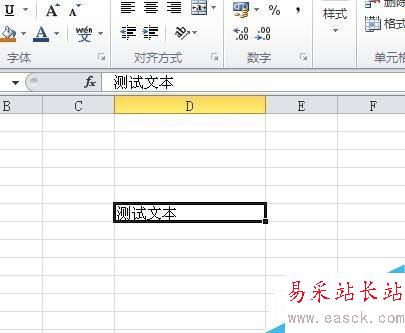
撤消下步骤回到有格式的状态,再次选中单元格,点击橡皮擦里的清除内容。
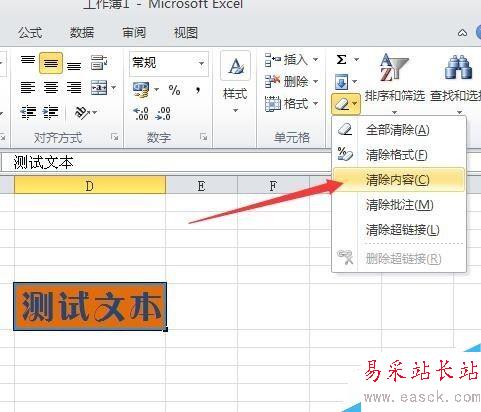
我们看到,内容就没有了,但格式依然保持着,依然是红底蓝字的状态。

选中单元格,点击橡皮擦里的全部清除,结果就文字格式全部都没有了。
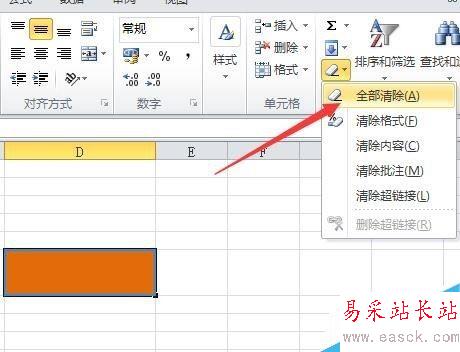
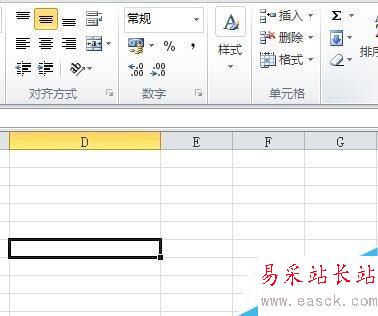
相关文章:
excel2010怎么取消密码?excel关闭密码教程
Excel2010怎么设置行高和列宽
怎么用Word2013制作名片 Word2013制作名片的方法
以上就是本篇文章的全部内容了,希望对各位有所帮助。如果大家还有其他方面的问题,可以留言交流,请持续关注错新站长站!
新闻热点
疑难解答